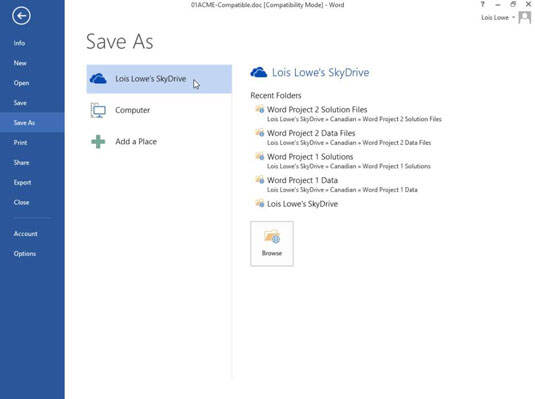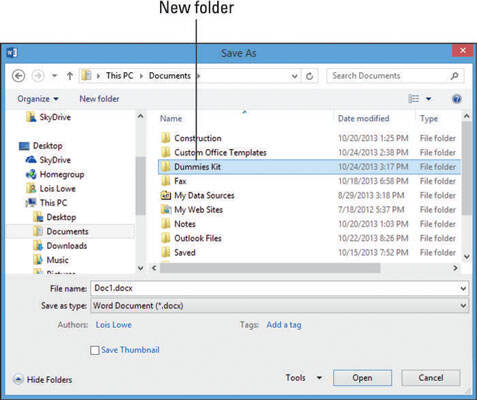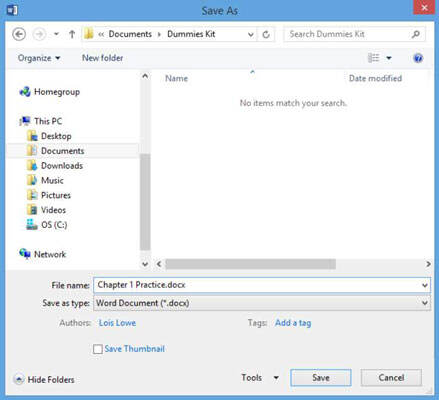Word 2013保存和打开对话框的基础知识
办公教程导读
收集整理了【Word 2013保存和打开对话框的基础知识】办公软件教程,小编现在分享给大家,供广大互联网技能从业者学习和参考。文章包含1604字,纯文字阅读大概需要3分钟。
办公教程内容图文
单击浏览。
“另存为”对话框打开。
如果有所不同,请将“另存为”类型设置更改为Word文档(* .docx)。
将文件名更改为01ACME-Copy。
滚动浏览栏以查看可用于保存文件的位置。
双击文件夹将其打开。
在地址栏中,单击“傻瓜工具包”左侧的向右箭头。
出现“文档”文件夹中所有其他文件夹的列表。
在地址栏中,路径的各个部分由向右的三角形而不是斜线分隔。您可以单击任何三角形以打开包含所有子文件夹(即该文件夹内的文件夹)的下拉列表。
单击该列表上的任何文件夹以切换到该文件夹。
在地址栏中,单击“文档”。
重新出现“文档”文件夹。
在地址栏中,单击库。或者,如果未出现“库”(如果您使用Windows 8.1,则可能不会出现),请单击“此PC”。
出现库或默认用户文件夹的列表:文档,图片,音乐和视频。
单击保存。
出现一条消息,说明您的文档将升级为最新的文件格式。发生这种情况的原因是,在较早的练习中,您以Word 97-2003格式保存了该文件,而该文件仍然是该格式。
单击确定保存文件。
选择“文件”→“关闭”以关闭文档而不退出Word。